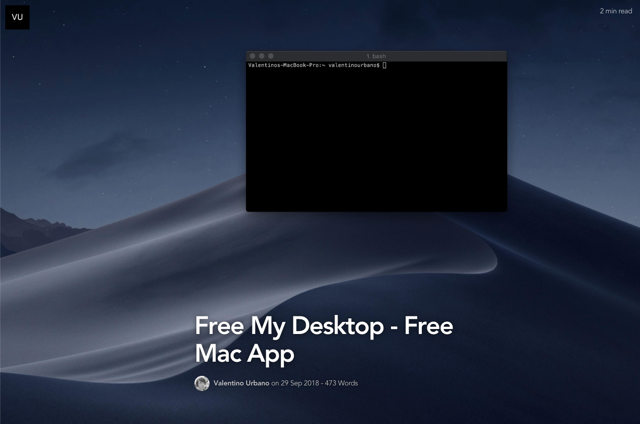
有時候要製作乾淨的畫面擷圖,我都會想辦法把桌面應用程式或瀏覽器上的分頁隱藏起來,除了能聚焦在抓取的視窗主題,也避免畫面看起來太過雜亂或是洩漏個人隱私資訊,正好前幾天剛介紹 Empty New Tab Page 免費 Chrome 瀏覽器外掛可讓分頁空白一片,對於要找個素面背景擷圖非常有用,如果你平常也會擷取視窗畫面做教學或投影片簡報,接下來要介紹的這個 Mac 應用程式趕快收下吧!
本文要推薦的「Free My Desktop」是一款免費 macOS 應用程式,從名稱大略可以猜出這個程式的功能,其實就是「解放」你的桌面,讓你可以擷取出更乾淨、沒有其他干擾的擷圖,因為開發者需要為一些專案製作螢幕錄影和擷圖,必須要有一個快速工具來隱藏桌面上所有內容,讓畫面看起來更整齊。
Free My Desktop 用法非常簡單,執行後會常駐於右上角選單,點選可隨意切換「專注模式」,在這個模式下所有桌面上的檔案或應用程式都會暫時隱藏,包括 Dock 和選單功能列的所有圖示。不過受限於 Apple Sandboxing 限制,這個程式不會上架到官方的 Mac App Store,有需要的話請到開發者網站下載。
網站名稱:Free My Desktop
網站鏈結:https://www.valentinourbano.com/Free-my-desktop-mac-app.html
使用教學
STEP 1
從 Free My Desktop 官方網站點選「Download the App」就能下載應用程式,解壓縮後拖曳到「應用程式」資料夾,第一次執行會跳出警告訊息,點選「打開」就能繼續操作。如果無法開啟,請檢查偏好設定中的「安全性與隱私權」選項。
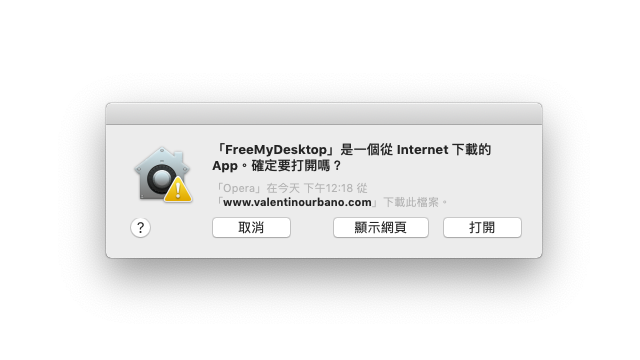
STEP 2
開啟後從右上角看到 Free My Desktop 圖示,一鍵點選快速切換,當出現叉叉時就算是啟用「Focus Mode」,桌面上的應用程式會隱藏,Dock 及上方選單列也會暫時消失。
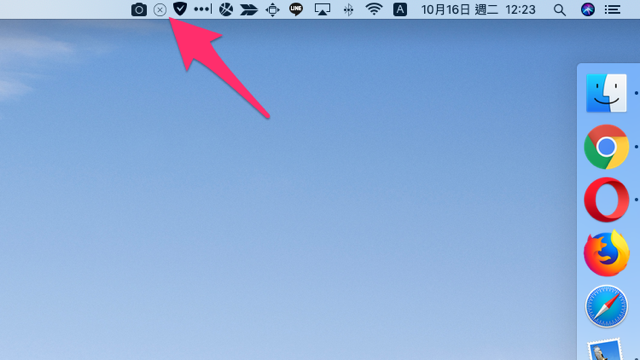
STEP 3
下面兩張圖就是我以 Free My Desktop 暫時隱藏所有內容,開啟 iTerm App 實際擷取畫面的效果,看得出來桌面變得非常乾淨,如果你也需要擷取類似的效果,那麼再也不用辛苦整理或刪除應用程式,只要打開 Free My Desktop 就能暫時隱藏囉!
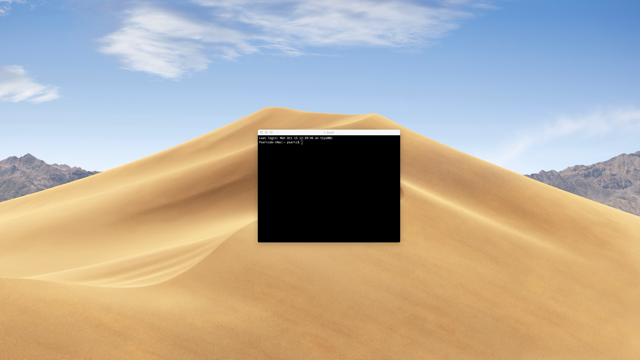
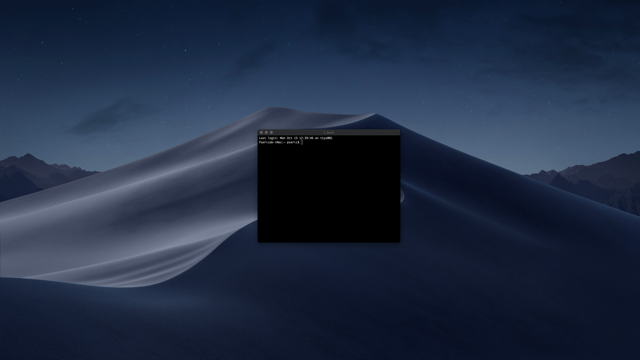
值得一試的三個理由:
- 開啟 Focus Mode 快速隱藏桌面圖示、Dock 和選單列
- 讓你在螢幕錄影或擷圖時有更乾淨的背景畫面
- 操作方式簡單,沒有多餘的選項設定








